excel怎么求和 excel进行求和的方法教程
来源:www.uzhuangji.cn 发布时间:2018-09-10 13:15
excel表格是一款常用的学习办公软件,有时,不可避免的计算了,其实在excel中有很多内置的函数供我们使用,其实计算很简单,比如将多个表格中的数据相加求和。那么excel如何进行求和?劲头小编给大家介绍excel进行求和的方法了,一起来看看吧。
excel如何进行求和
首先打开一个工作样表作为例子。
使用鼠标框选住需要求和的数据范围后点击工具栏中的开始标签下的求和快捷键。
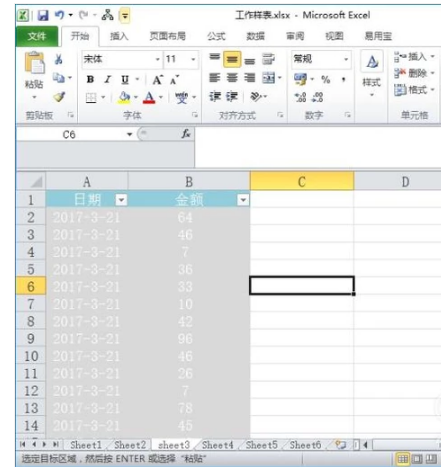
或者是在空白单元格内输入公式=sum(B4:B16)。
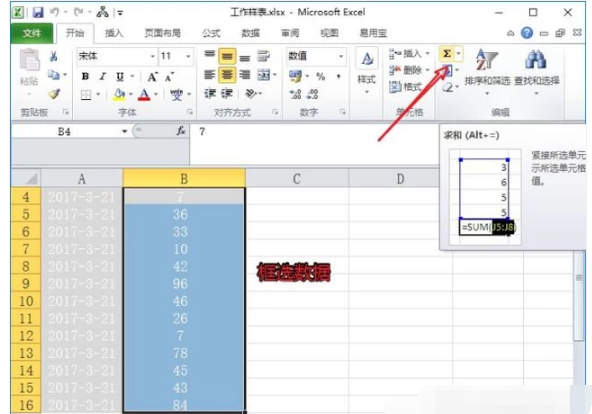
还可以直接在工作表程序最下方的自定义标签栏中直接查看求和得值。
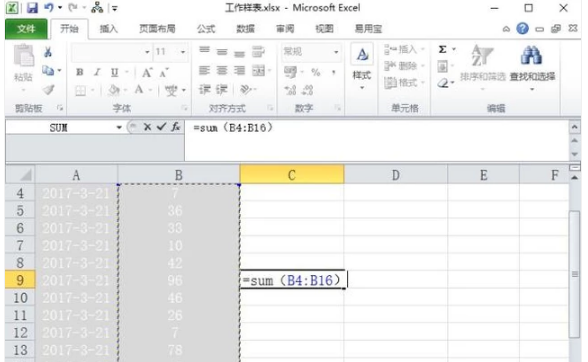
设置方法为在自定义标签栏中按下鼠标右键,勾选求和选项。
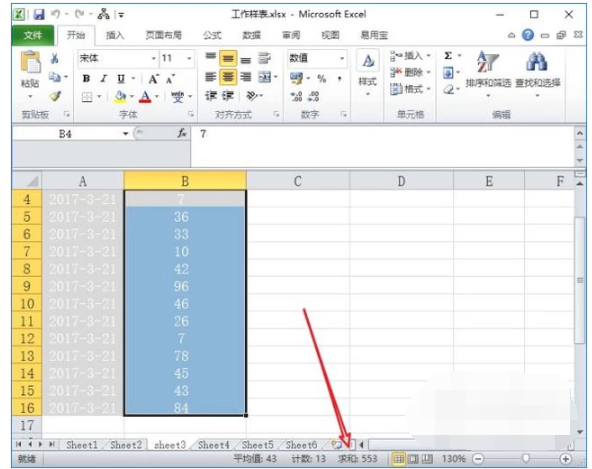
最简单的方法是使用引用单元格直接输入算术公式。
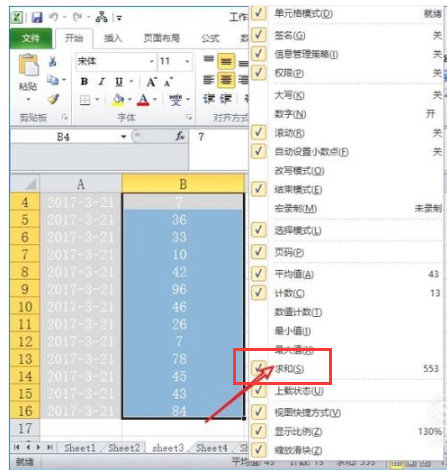
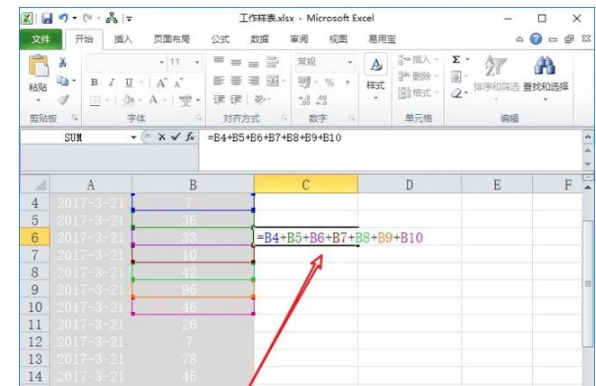
以上就是excel怎么求和 excel进行求和的方法教程的全部内容了。如果你也要用到Excel求和,可以参考小编上述教程来解决哦。更多精彩教程请关注u装机。
推荐阅读
"电脑TPM是什么意思"
- win11系统怎么安装 win11系统安装方法介绍 2021-07-30
- win11升级怎么绕过TPM win11 TPM开启 2021-07-30
- win7系统运行慢怎么办 系统运行慢解决教程分享 2021-07-30
- win7系统宽带连接错误代码651怎么办 系统宽带连接错误代码651解决教程分享 2021-07-28
win7系统怎么查看系统资源占用情况 查看系统资源占用情况教程分享
- win7系统怎么更换鼠标指针 系统更换鼠标指针教程分享 2021-07-26
- win7系统怎么修改任务栏预览窗口 系统修改任务栏预览窗口操作教程分享 2021-07-26
- win7系统运行速度慢怎么办 系统运行速度慢解决教程分享 2021-03-17
- win7系统怎么清理任务栏图标 系统清理任务栏图标教程分享 2021-03-17
u装机下载
更多-
 u装机怎样一键制作u盘启动盘
u装机怎样一键制作u盘启动盘软件大小:358 MB
-
 u装机超级u盘启动制作工具UEFI版7.3下载
u装机超级u盘启动制作工具UEFI版7.3下载软件大小:490 MB
-
 u装机一键u盘装ghost XP系统详细图文教程
u装机一键u盘装ghost XP系统详细图文教程软件大小:358 MB
-
 u装机装机工具在线安装工具下载
u装机装机工具在线安装工具下载软件大小:3.03 MB










